В этом руководстве мы рассмотрим следующее сообщение об ошибке Sublime Text: «Ошибка при разборе настроек ». Мы перечислим три простых метода устранения неполадок, которые вы можете использовать, чтобы исправить эту ошибку.
Устранение неполадок, связанных с ошибкой настроек синтаксического анализа Sublime Text
⇒ Быстрое исправление: Проверьте синтаксис, чтобы убедиться, что вы не пропустили запятую.
Если вы получаете сообщение об ошибке синтаксического анализа, убедитесь, что после каждого параметра стоит запятая или закрывающая скобка. Это сообщает программе, что остались еще параметры конфигурации.
При добавлении новых настроек дважды проверьте свой код, чтобы убедиться, что все параметры разделены запятыми.
1. Включить настройки по умолчанию
Один из способов исправить эту ошибку - настроить Предпочтения файл и верните его к настройкам по умолчанию.
Перейти к Предпочтения > Настройки чтобы найти проблемный файл.
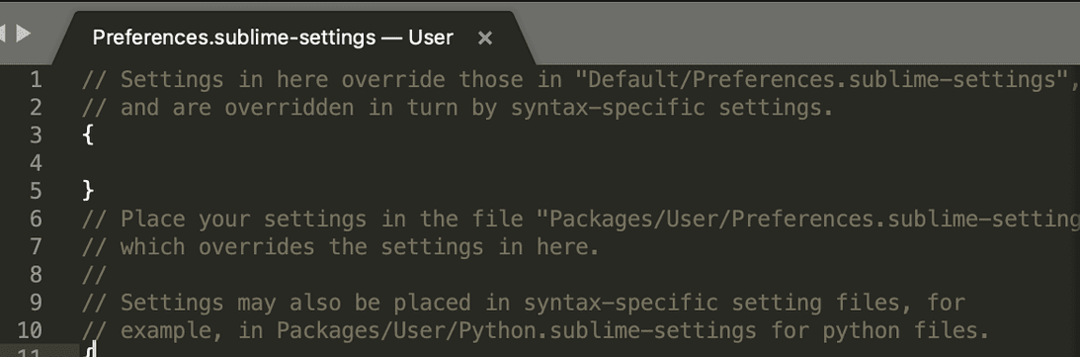
Скопируйте настройки по умолчанию и проверьте, сохраняется ли ошибка.
Ваши пользовательские настройки имеют приоритет над настройками по умолчанию. Если определенные элементы не определены в ваших пользовательских настройках, автоматически будут использоваться настройки по умолчанию.
Собственно говоря, именно по этой причине пользовательские настройки по умолчанию состоят из пустого словаря {} JSON.
2. Вернуть Sublime Text в только что установленное состояние
Чтобы вернуть программу к недавно установленному состоянию, вам необходимо удалить папку с данными.
Его расположение зависит от операционной системы, которую вы используете:
- Если вы работаете в Windows, перейдите в % APPDATA% \ Sublime Text
- На компьютерах Mac перейдите в ~ / Библиотека / Поддержка приложений / Sublime Text
- Если вы работаете в Linux, перейдите по ссылке ~ / .config / возвышенный текст
После того, как вы нашли папку с данными, закройте Sublime Text, а затем переместите папку с данными на рабочий стол.
Sublime Text автоматически воссоздает папку данных при ее повторной загрузке.
3. Удалить файл настроек
Другие пользователи предположили, что удаление файла настроек из пакетов (C: // Users /Packages/PHP.sublime-settings) решило проблему.
Если вы решите использовать этот метод, не забудьте сначала сделать резервную копию этого файла.
Надеемся, вам удалось исправить ошибку настроек синтаксического анализа в Sublime Text.